Überraschenderweise gibt es in der ganzen Reihe von Apps, die für die Apple Watch verfügbar sind, keine App für Apples Standardbrowser Safari. Das bedeutet jedoch nicht, dass Sie auf der Apple Watch nicht im Internet surfen können. Tatsächlich können Sie mehr tun, als im Internet zu surfen; Lassen Sie mich Ihnen zeigen, wie.
- Öffnen Sie eine Website auf Ihrer Apple Watch
- Durchsuchen Sie das Internet auf Ihrer Apple Watch
- Tricks zum Durchsuchen einer Website auf der Apple Watch
- So löschen Sie Website-Daten auf der Apple Watch
- Einschränkungen für die Verwendung des Safari-Browsers auf der Apple Watch
- Beste Webbrowser-Apps für die Apple Watch
So öffnen Sie eine Website auf Ihrer Apple Watch
Während es kein Safari-App-Symbol gibt, rühmt sich Apple Watch heimlich eines Safari-Browsers, der zum Leben erweckt wird, wenn Sie auf einen Link klicken, der in der Mail- oder Nachrichten-App empfangen wird.
- Öffnen Sie die Mail/Nachricht mit dem Link auf Ihrer Apple Watch.
- Tippen Sie auf die URL .
Der geheime Safari-Browser wird geöffnet. - Tippen Sie auf Schließen sobald Sie mit dem Lesen fertig sind.
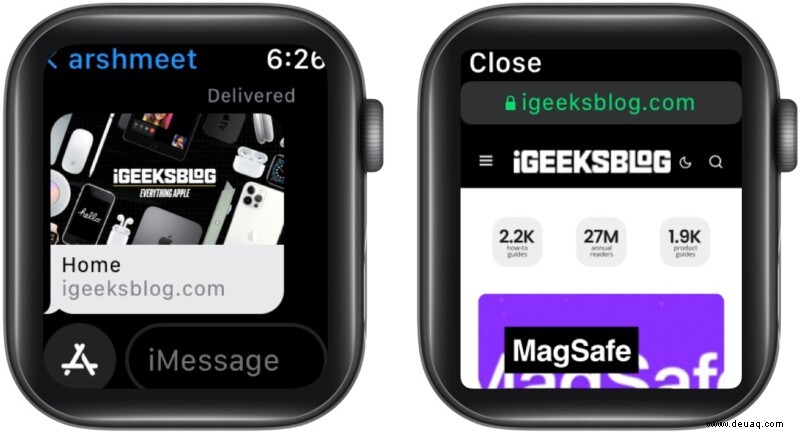
Sie haben keine URL in der Nachrichten- oder Mail-App? Keine Sorge, probiere diese Tricks aus.
Öffnen Sie den Safari-Browser auf der Apple Watch mit Siri
- Drücken Sie die Digital Crown um Siri aufzurufen .
- Bitten Sie Siri, die Website zu öffnen, zum Beispiel iGeeksBlog.com .
- Scrollen Sie in den Ergebnissen nach unten und tippen Sie auf Seite öffnen .
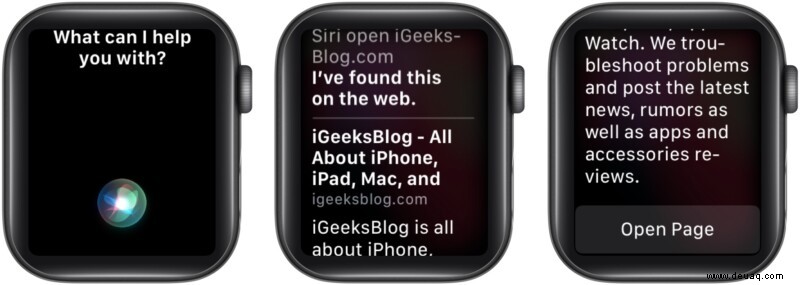
Hinweis :Sagen Sie immer .com nach dem Namen der Website, oder Siri zeigt nur allgemeine Suchergebnisse und nicht die Website an.
Greifen Sie über die Message- oder Mail-App auf Webseiten auf Apple Watch zu
Die Idee ist, die gewünschte URL selbst zu senden, um darauf zu klicken und den versteckten Apple Watch Safari-Browser aufzurufen.
- Öffnen Sie die Nachricht/Mail App auf der Apple Watch.
- Erstelle eine neue Nachricht oder Mail .
- Jetzt haben Sie zwei Möglichkeiten:
- Typ die URL mit Scribble, der QWERTY-Tastatur der Apple Watch 7 oder einer Tastatur-App eines Drittanbieters.
- Tippen Sie auf die Mikrofontaste und diktieren Sie die URL.
Während Sie das WWW weglassen können. Teil, denken Sie daran, .com am Ende hinzuzufügen; Andernfalls funktioniert der Trick nicht.
- Sobald Sie fertig sind, Senden die Nachricht/Mail.
- Öffnen Sie nun die Nachricht/Mail, die Sie gerade selbst gesendet haben, und tippen Sie auf die URL um den Link zu besuchen.
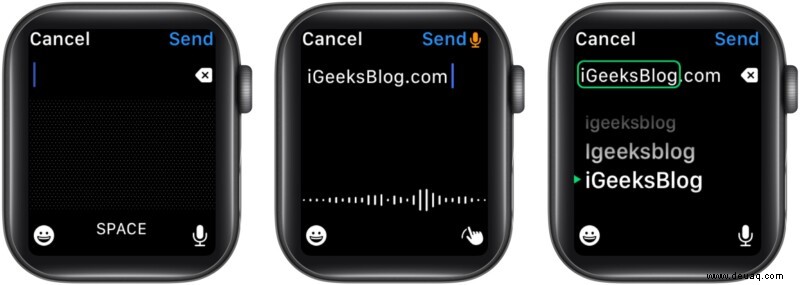
Ich weiß, das ist ein bisschen kompliziert, aber du musst tun, was du tun musst. Ich habe jedoch einen Trick, der die Dinge viel einfacher macht.
Erstellen Sie auf Ihrem iPhone/Mac eine Nachricht/Mail mit all Ihren am häufigsten besuchten Websites und versenden Sie diese selbst. Und wenn Sie eine davon anzeigen müssen, öffnen Sie die Nachricht/Mail auf Ihrer Apple Watch und tippen Sie auf den Link.
So durchsuchen Sie das Web auf Ihrer Apple Watch
Man muss sich so viel Mühe geben, eine Website zu eröffnen. Wie können Sie sich vorstellen, auf diesem kleinen Bildschirm eine Google-Suche durchzuführen? Denn wenn ich es verhindern kann, wäre für meine Leser nichts tabu. Und wenn Sie etwas auf meiner Apple Watch googeln möchten, gehen Sie wie folgt vor.
- Verwenden Sie eine der oben genannten Methoden, um Google.com zu öffnen .
- Tippen Sie auf die Suchleiste, sobald die Google-Website geladen ist.
- Nun,
- Tippen Sie auf die Mikrofontaste um die Abfrage zu diktieren, oder
- Kritzeln oder geben Sie (Apple Watch 7) ein
- Tippen Sie auf Suchen .
- Wählen Sie die Suchanfrage aus aus den angezeigten Optionen.
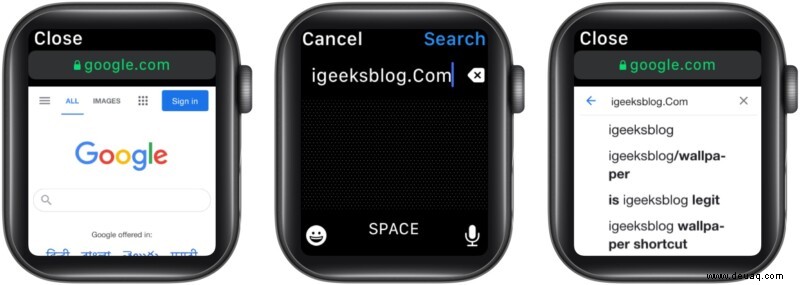
Und so wird es gemacht. Während ich Tricks teile, möchte ich Ihnen einige weitere Hacks vorstellen, um Ihr Surferlebnis auf der Apple Watch zu verbessern.
Tricks zum Durchsuchen einer Website im Safari-Browser auf der Apple Watch
- Scrollen Sie nach oben oder unten – Sie können entweder Ihren Finger oder die Digital Crown verwenden, um sich auf der Webseite nach oben und unten zu bewegen.
- Durchsuchen Sie die Website – Nur möglich, wenn die Website über ein Suchfeld verfügt. Tippen Sie auf das Suchfeld, tippen/kritzeln/sprechen Sie Ihre Suchanfrage und tippen Sie auf „Suchen“.
- Interlinks besuchen – Wenn die Seite Interlinks enthält (unterstrichener blauer Text), tippen Sie darauf, um diesen Link aufzurufen.
- Vorwärts, zurück oder Seite neu laden – Tippen Sie oben auf die Adressleiste und wählen Sie zwischen
- Seite neu laden
- Vorherige Seite
- Nächste Seite
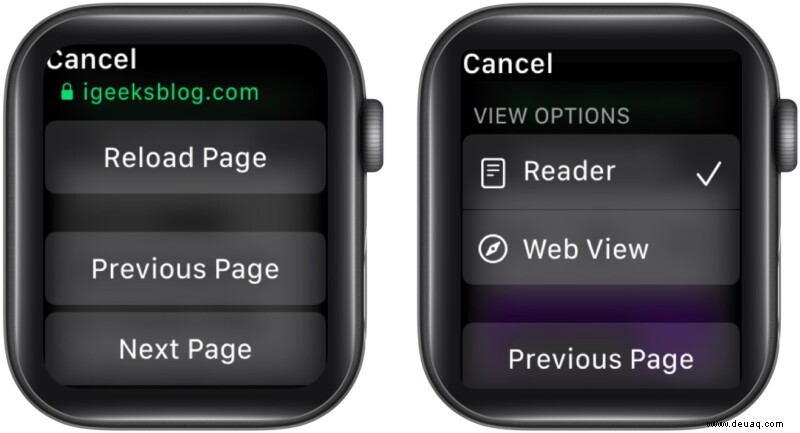
Hinweis :Sie können auch zwischen der aktuellen und der vorherigen Seite wechseln, indem Sie vom Bildschirmrand nach rechts oder links wischen.
- Vergrößern oder verkleinern – Doppeltippen Sie auf eine beliebige Stelle auf dem Bildschirm, um hinein- oder herauszuzoomen. Navigieren Sie auf der vergrößerten Seite, indem Sie Ihren Finger ziehen.
- Zur Leseansicht wechseln – Tippen Sie oben auf die Adressleiste und wählen Sie die Option aus, wenn eine Leseansicht für die Website verfügbar ist. Sie können zur Webansicht zurückkehren, indem Sie die gleichen Schritte ausführen.
Löschen Sie den Browserverlauf auf der Apple Watch
Nun, ist das nicht lustig? Apple hat keine Standard-Browser-App in der Apple Watch, aber es hat eine Einstellung, mit der Sie Ihren Browserverlauf löschen können. Nun, das liegt daran, dass sich die Apps auf Ihrer Apple Watch mit dem Internet verbinden und Cookies, Cache, Anmeldeinformationen, Verlauf usw. hinterlassen.
Dieser Schritt hilft Ihnen, diese Daten loszuwerden, um Speicherplatz zu sparen und die Uhr zu beschleunigen. Insbesondere wirkt sich dies nicht auf die Verwendung einer App aus.
- Gehe zu den Einstellungen der Apple Watch .
- Tippen Sie auf Allgemein .
- Scrollen Sie und wählen Sie Website-Daten aus .
- Tippen Sie auf Website-Daten löschen .
- Wählen Sie Daten löschen um das Löschen zu bestätigen.
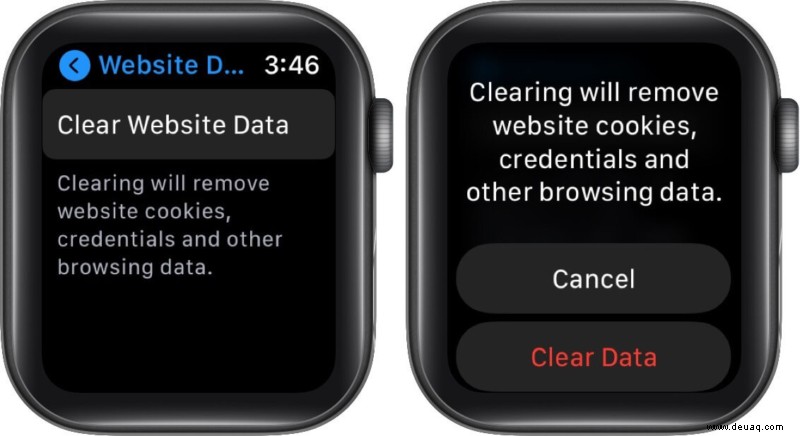
Einschränkungen für die Verwendung des Safari-Browsers auf der Apple Watch
Obwohl wir einen Weg gefunden haben, mit der Apple Watch im Internet zu surfen, gibt es einige Einschränkungen. Das erste und wichtigste ist, dass Sie die Nachrichten- oder Mail-App (je nachdem, wo Sie auf den Link klicken müssen) nicht verwenden können, während Sie den Safari-Browser verwenden.
Außerdem können Sie nicht mehrere Registerkarten öffnen, und einige Bilder und Schriftarten werden nicht richtig angezeigt. Das bedeutet jedoch nicht, dass Ihnen ein reibungsloses Browser-Erlebnis vorenthalten wird, denn wenn nicht Safari, gibt es Browser-Apps von Drittanbietern, die Sie verwenden können.
Beste Webbrowser-Apps für Apple Watch
1. µBrowser

µBrowser ist ein Mikrobrowser für die Apple Watch und wurde entwickelt, um grundlegendes Surfen zu ermöglichen und zu erleichtern. Sie können ganz einfach jede gewünschte URL öffnen, mit DuckDuckGo suchen und die zuletzt besuchten Seiten abrufen.
Sie können sogar eine Seite aus dem Verlauf als Favoriten speichern und diese Lesezeichen über die begleitende iPhone-App für einen schnelleren Zugriff verwalten. Was ist mehr? Es verfügt sogar über eine praktische Zifferblattkomplikation.
Preis :0,99 $
Herunterladen
2. Parität
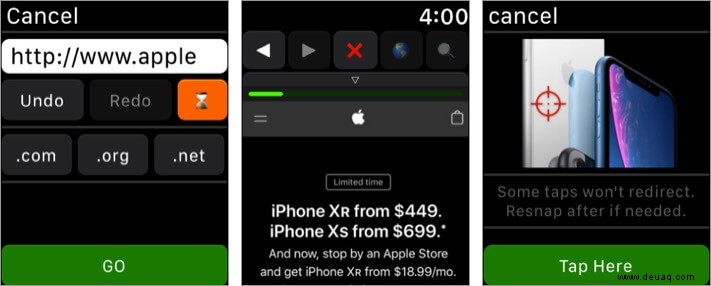
Parrity nutzt die Leistung des gekoppelten iPhones, um umfangreiche Webinhalte zu erstellen. Dieser Inhalt wird dann an die Uhr übertragen, was ein voll funktionsfähiges, minimiertes Webbrowser-Erlebnis ermöglicht.
Sie können sich entweder live mit dem Browser verbinden und mit ihm interagieren, ihn für später speichern, auf dem iPhone vorladen und auf die Apple Watch übertragen. Die App unterstützt auch die gängigsten Suchmaschinen wie Google, DuckDuckGo, Wikipedia, IMDb und Amazon. Darüber hinaus ist die Apple Watch App völlig kostenlos.
Preis :Kostenlos
Herunterladen
3. Schielen Sie die KI
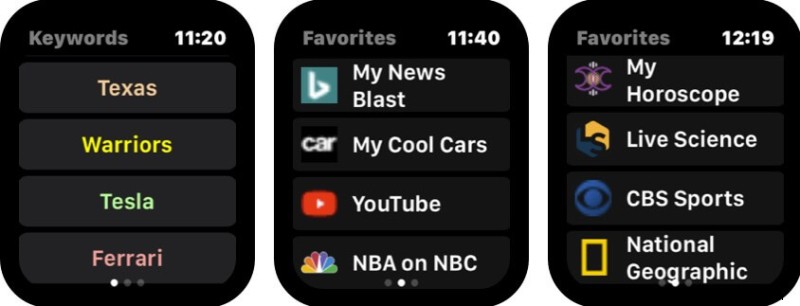
Squint AI ist eine auf künstlicher Intelligenz basierende App, mit der Sie persönliche Schlüsselwörter und Webfavoriten auf Ihrem iPhone hinzufügen können, und sie werden an Ihrem Handgelenk angezeigt.
Die Idee ist, Ihnen zu ermöglichen, Ihre bevorzugten Websites zu erkunden und häufig verwendete Schlüsselwörter schnell und mühelos zu durchsuchen.
Stellen Sie zum Laden der Daten auf die Uhr sicher, dass die Squint-App geöffnet ist und die Squint-Taste leuchtet. Das iPhone führt die Schielfunktion aus und sendet die Ergebnisse inklusive Bilder zurück an die Smartwatch.
Preis :1,99 $
Herunterladen
Abmelden
Es besteht kein Zweifel, dass jeder dieser Safari-Browser-Tricks oder Apps von Drittanbietern mit dem Surferlebnis auf dem iPhone/iPad konkurrieren kann. Aber Sie müssen die Einschränkungen des kleinen Bildschirms verstehen und mit dem auskommen, was wir haben und bekommen.
Die Idee ist, Sie nicht in Not zu lassen, und Sie können von Ihrer Apple Watch aus im Internet surfen, wenn Sie das iPhone zu Hause vergessen haben oder nicht darauf zugreifen können. Und das, denke ich, ist überschaubar; Was ist deine Meinung? Lass es mich im Kommentarbereich unten wissen.
Möchtest du andere Superkräfte deiner Apple Watch entdecken? Überprüfen Sie diese jetzt:
- Alle Apple Watch-Symbole und Symbolbedeutungen (Ein vollständiger Leitfaden)
- So verwenden Sie Memoji auf der Apple Watch in watchOS 8
- watchOS 8:Verwendung von AssistiveTouch auf der Apple Watch
- Apple Watch lässt sich nicht einschalten? 8 Korrekturen